
2025-06-09 09:40:03来源:meihuatou 编辑:佚名
在使用word编辑文档时,空白页的问题常常让人头疼。这些空白页可能是由于多种原因产生的,比如多余的段落标记、分页符、表格过大等。本文将详细介绍几种删除word文档空白页的方法,帮助你快速解决这一问题。
通常,空白页是由不可见的段落标记或分页符引起的。你可以通过显示这些标记来找到并删除它们:
1. 在word的开始选项卡中,点击显示/隐藏段落标记按钮。
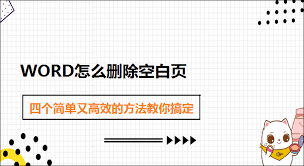
2. 此时,文档中所有不可见的段落标记和分页符将显示出来。
3. 选中这些标记或分页符,按delete键或backspace键将其删除。空白页应该会随之消失。
如果文档的最后一部分是表格,并且产生了空白页,可能是表格太大导致的。你可以尝试以下方法:
1. 选中表格,然后点击鼠标右键选择表格属性。
2. 在弹出的对话框中,切换到行页面。
3. 选中指定高度,将行高调整为较小的值,然后单击确定按钮。空白页应该会自动删除。
或者,你也可以尝试将整个表格向上提升一行,以删除空白页。
当文档中存在多个空白页时,手动删除可能非常耗时。此时,你可以使用查找替换功能来批量删除空白页:
1. 在菜单选项卡中,点击开始,然后点击编辑选项卡列表中的替换。
2. 在弹出的对话框中,点击特殊格式。
3. 在特殊格式的选项列表中点击手动分页符。
4. 回到替换界面,可以看到查找内容一栏已经添加了“手动分页符”,替换为一栏留空。
5. 点击全部替换,word将删除所有由分页符产生的空白页。
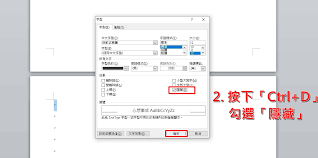
对于由多余回车符导致的空白页,你可以尝试以下方法:
1. 将光标定位在文档末尾的空白页上。
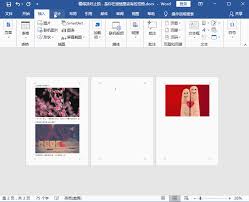
2. 按住shift键,同时单击空白页。
3. 按下backspace键,空白页应该会被删除。
如果调整表格大小或位置无法删除空白页,你还可以尝试修改段落行距:
1. 将光标定位到空白页处。
2. 打开段落设置。
3. 将行间距设置为固定值1磅。
4. 点击确定,空白页应该会被删除。但请注意,这种方法可能会影响后续在文档后新增内容的行间距设置。
1. 在进行任何操作前,建议先把word文档复制一份副本,以防操作失误导致原始文档损坏。
2. 如果按以上方法无法删除空白页,请检查文档是否被设置了“限制编辑”。如果是,请先解除限制再进行操作。解除限制的方法是在审阅选项卡中点击限制编辑,然后点击停止保护,输入原本设置的限制密码即可。
通过以上方法,你应该能够轻松删除word文档中的空白页。希望这篇文章对你有所帮助!